Il fascino della Liguria

L'originale di questo tutorial lo trovate qui

Ringrazio Tati per avermi permesso di tradurre questo tutorial
Tutorial tradotto con psp 2020
Materiale qui
Tube donna e Misted paesaggio: Tati Design

Filtri usati qui: Unlimited 2 - Background Designers IV - Carolaine and Sensibility

|
Porta con te la freccia per tenere il segno al tuo lavoro
|
1. Tavolozza dei materiali: colore di primo piano chiaro #a2c1c7 e colore di secondo piano scuro #2e7083
2. Configura in primo piano il gradiente stile lineare:

3. Apri il livello "TD_Canal_Alfa_Liguria".
Finestra/Duplica.
Chiudi l'originale e andiamo a lavorare sulla copia.
Rinomina il livello "Raster 1".
4. Riempi con il gradiente di primo piano.
5. Effetti/Plug in/Unlimited 2/& <Background Designers IV>/@Night Shadow con la configurazione predefinita.
6. Apri il misted "TD_TubeAI_Tuto_Liguria_Misted1". Modifica/Copia e incolla come nuovo livello.
7. Attiva lo strumento puntatore (lettera K) e posiziona correttamente il livello:
posizione X= 503,00 - posizione Y= 0,00
Disattiva lo strumento puntatore.
8. Apri il misted "TD_TubeAI_Tuto_Liguria_Misted2". Modifica/Copia e incolla coem nuovo livello.
9. Attiva lo strumento puntatore (lettera K) e posiziona correttamente il livello:
posizione X= 167,00 - posizione Y= -80,00
Disattiva lo strumento puntatore.
10. Apri il tube "TD_TubeAI_Tuto_Liguria". Modifica/Copia e incolla coem nuovo livello.
11. Attiva lo strumento puntatore (lettera K) e posiziona correttamente il livello:
posizione X= -33,00 - posizione Y= -1,00
Disattiva lo strumento puntatore.
12. Posizionati sul livello di sfondo (Raster 1).
13. Selezioni/Carica selezione/Da canale alfa e scegli "TD_Liguria_Sel1".
14. Selezioni/Innalza selezione a livello.
15. Livelli/Disponi/Porta in alto.
16. Effetti/Plug in/Carolaine and Sensibility/cs_texture: 52 / 0 / 175 / 10.
17. Modifica/Copia.
18. Modifica/Incolla come nuova immagine.
Metti da parte riducendo ad icona e torna al tuo lavoro principale.
19. Effetti/Effetti 3D/Sfalsa ombra: 10 / 10 / 100 / 30 / colore #000000.
20. Deseleziona tutto.
21. Livelli/Duplica.
Immagine/Rifletti/Rifletti orizzontalmente.
Immagine/Rifletti/Rifletti verticalmente.
22. Livelli/Unisci/Unisci giù.
23. Cambia la modalità di miscelatura del livello da normale a luce diffusa.
24. Livelli/Duplica.
25. Apri l'elemento "TD_Texto_Tuto_Liguria". Modifica/Copia e incolla coem nuovo livello.
26. Attiva lo strumento puntatore (lettera K) e posiziona correttamente il livello:
posizione X= 359,00 - posizione Y= 83,00
Disattiva lo strumento puntatore.
27. Effetti/Effetti 3D/Sfalsa ombra: 5 / 5 / 30 / 5 / colore #ffffff.
28. Apri l'elemento "TD_Título_Tuto_Liguria". Modifica/Copia e incolla coem nuovo livello.
29. Attiva lo strumento puntatore (lettera K) e posiziona correttamente il livello:
posizione X= 393,00 - posizione Y= 514,00
Disattiva lo strumento puntatore.
30. Effetti/Effetti 3D/Sfalsa ombra: 5 / 5 / 30 / 5 / colore #000000.
31. Immagine/Aggiungi bordatura simmetrica di 1 px colore scuro di secondo piano.
Immagine/Aggiungi bordatura simmetrica di 35 px colore #ffffff.
Immagine/Aggiungi bordatura simmetrica di 1 px colore scuro di secondo piano.
Immagine/Aggiungi bordatura simmetrica di 25 px colore #ffffff.
Immagine/Aggiungi bordatura simmetrica di 1 px colore scuro di secondo piano.
32. Selezioni/Seleziona tutto.
33. Immagine/Aggiungi bordatura simmetrica di 40 px colore #ffffff.
34. Effetti/Effetti 3D/Sfalsa ombra: 0 / 0 / 70 / 20 / colore scuro di secondo piano.
35. Deseleziona tutto.
36. Riprendi l'immagine messa da parte al punto 18.
Modifica/Copia.
37. Torna al tuo lavoro.
Modifica/Incolla come nuovo livello.
38. Immagine/Rifletti/Rifletti orizzontalmente.
39. Immagine/Ridimensiona al 55% (tutti i livelli non spuntato).
40. Oggetti/Allinea/Superiore.
41. Oggetti/Allinea/A sinistra.
42. Livelli/Duplica.
Immagine/Rifletti/Rifletti orizzontalmente.
Immagine/Rifletti/Rifletti verticalmente.
43. Aggiungi la tua firma.
44. Apri l'elemento del copy del tutorial "©Tutorial_Tubes_TatiDesigns". Modifica/Copia e incolla come nuovo livello.
Se necessario applica il viraggio secondo i tuoi colori o usa lo strumento Cambia colore:
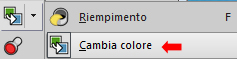
45. Immagine/Aggiungi bordatura simmetrica di 1 px colore scuro di secondo piano.
46. Immagine/Ridimensiona a 950 px di larghezza (tutti i livelli spuntato).
Salva in formato jpeg.
Altra versione con tube donna e misted paesaggio di mia creazione

Le vostre meraviglie - Grazie!
La mia tester Giorgia

Annelie

Tutorial tradotto da Byllina il 5 novembre 2023
Tradotti Tati
Home
|